PC oyunlarında yeniyseniz, en yeni oyunları ve başlıkları nereden alacağınızı merak ediyor olabilirsiniz. Konsol kullanıcıları genellikle PlayStation Store, Xbox Series X|S'nizdeki Microsoft Store veya Nintendo Switch'teki Nintendo eShop gibi konsol üreticisi tarafından sağlanan dijital mağaza gibi tek bir hizmete bağlıdır.
GÜNÜN YAPILAN VİDEOSU
Ancak, bir PC oyuncusuysanız, bir sürü seçeneğiniz var. Ve muazzam bir başlık seçimi sunan böyle bir seçenek Steam'dir. İşte tam olarak ne olduğu ve bilgisayarınıza nasıl kurulacağı.
Buhar Nedir?

Half-Life, Counter-Strike, Left 4 Dead ve Dota gibi birçok popüler oyunun yayıncısı Valve, kullanıcıların Valve oyunlarını otomatik olarak çevrimiçi olarak güncel tutmalarına yardımcı olmak için 2003 yılında Steam hizmetini yayınladı.
Hizmet, lansmanından iki yıl sonra üçüncü taraf yayıncıların oyunlarını ekleyerek kullanıcıların diğer oyun geliştiricilerinin oyunlarını indirmesine izin verdi. 2021 yılına kadar, Buhar 44.000 kişilik oyun ve uygulama kitaplığına 400 milyondan fazla ziyaret edildiğini bildirdi.
Ayrıca Steam Cloud'u da sunar; Steam aracılığıyla oyun ilerlemenizi tüm cihazlarınızda senkronize edin . Bu şekilde, kaldığınız yerden devam edebilirsiniz, böylece okulunuzda veya iş dizüstü bilgisayarınızda (veya Steam Deck'inizde) oynamaya başladıysanız, masaüstü oyun PC'nizde sorunsuz bir şekilde devam edebilirsiniz.
Bu nedenle, yeni PC'niz için oyunlar arıyorsanız, büyük olasılıkla sevdiğiniz oyunları en büyük çevrimiçi kitaplıklardan birinde bulacaksınız. Ve aklınıza belirli başlıklar gelmiyorsa, Steam'in seveceğiniz oyunları bulmanıza yardımcı olacak birkaç yolu vardır .
Ayrıca Steam'in üretkenlik ve diğer iş türleri için uygulamalar sunduğunu öğrenince şaşıracaksınız. Bulabilirsin Steam üzerinden yükleyebileceğiniz birkaç Windows programı PC'nizi özelleştirmenize ve işlerinizi halletmenize yardımcı olmak için.
Steam Masaüstü Uygulaması Nasıl Yüklenir
Ücretsiz bir Steam hesabı oluşturmadan önce, Steam masaüstü uygulamasını bilgisayarınıza yüklemeniz gerekir. Bunu nasıl yapacağınız aşağıda açıklanmıştır:
- şuraya git Steam Web Sitesi .
- Ekranın sağ üst köşesinde, üzerine tıklayın Steam'i yükleyin .
- Steam'in hakkında sayfasına yönlendirileceksiniz. Tıkla Steam'i yükleyin ana ekranda düğmesine basın.
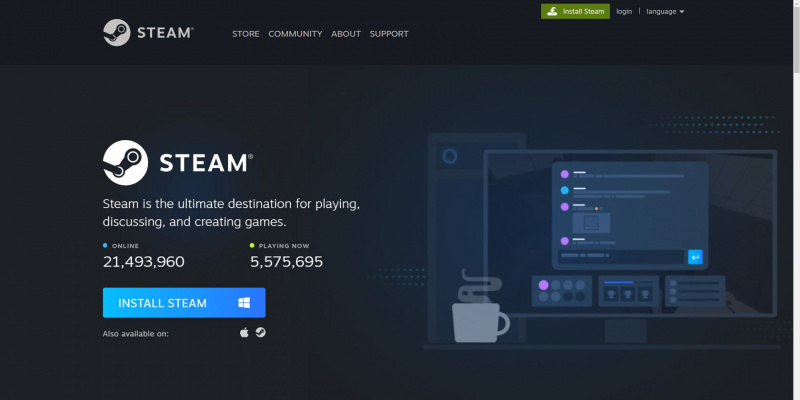
- Kurulumdan sonra PC'nizde Steam uygulamasını açın.
Steam uygulaması zaten kurulu olmasına rağmen, bir hesap oluşturmadan kütüphanesindeki binlerce oyuna erişemezsiniz. İşte nasıl.
Steam Hesabı Nasıl Oluşturulur
Masaüstü uygulamasını PC'nize yükledikten sonra kolayca bir Steam hesabı oluşturabilirsiniz. Uygulamayı ilk kez açtığınızda yapmanız gerekenler:
- Steam oturum açma ekranında, üzerine tıklayın. Ücretsiz bir hesap oluştur sağ alt köşedeki bağlantı.
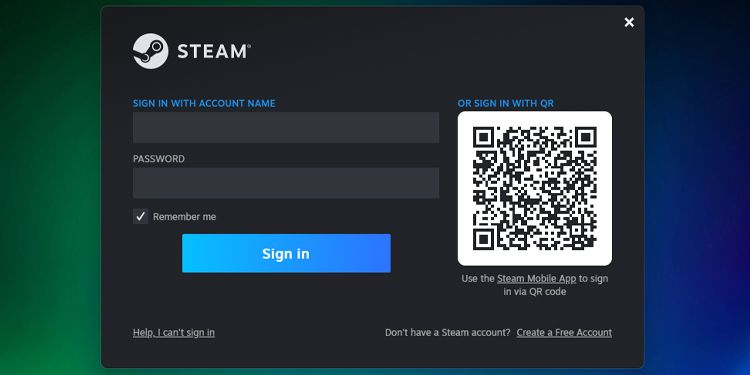
- Gerekli tüm ayrıntıları doldurun ve ardından e-postanızı doğrulayın.
- E-posta doğrulamasından sonra Steam Hesap Adınızı ve şifrenizi oluşturun. Bunları başarıyla oluşturduktan sonra, artık Steam uygulamasında Steam hesabınıza giriş yapabilirsiniz.
Bununla artık Steam'de binlerce oyuna ve milyonlarca oyuncuya erişebilirsiniz. Bir sonraki hareketiniz, oyunları bulmak, onları kitaplığınıza eklemek ve bilgisayarınıza kurmak olacaktır.
bir google hesabı nasıl varsayılan yapılır
Steam Oyunları Nasıl Bulunur ve Yüklenir
Steam'de oynamak istediğiniz oyunları bulmak çok kolay. sadece üzerine tıklayın Mağaza sekmesi Steam uygulamasının en üstünde ve kendinizi Steam'in Mağaza sayfasında bulacaksınız. Oradan yeni çıkan oyunları ve Steam'in kişisel tavsiyelerini bulabilirsiniz. Ayrıca oyunlara kategori veya türe göre göz atabilir ve zevkinize özel başlıkları bulmanızı sağlayabilirsiniz.
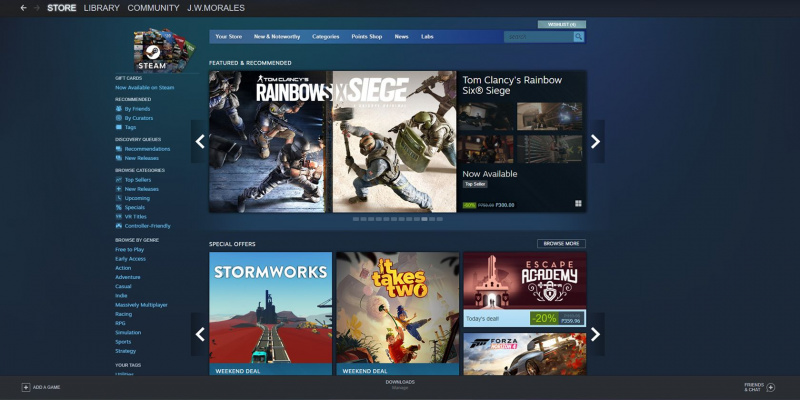
Beğendiğiniz bir oyun bulduğunuzda, oyunun sayfasına gitmek için üzerine tıklayın. Bir kez orada, beğendiğiniz başlıktaki tüm teklifleri görmek için biraz aşağı kaydırın. Beğendiğiniz teklifi seçtikten sonra üzerine tıklayın. Sepete ekle Steam mağaza sepetinize göndermek için.
Diğer oyunları satın almak istiyorsanız, sepetinizdeki diğer oyunlar için henüz ödeme yapmamış olsanız bile, diğer oyunları arayabilir ve sepetinize gönderebilirsiniz. Steam, oyunları birer birer satın almanıza veya tek seferde birden fazla oyun satın almanıza olanak tanıyarak zamandan tasarruf etmenizi sağlar.
Bu arada oyun satın alırken bilgisayarınızın çalıştırabileceğinden emin olmalısınız. Hep bir Steam oyunu yüklemek için ne kadar alana ihtiyacınız olduğunu kontrol edin . Ana sayfasını aşağı kaydırırsanız, oyunun sistem gereksinimlerini de bulabilirsiniz. bulacaksın sistem gereksinimleri altında listelenen Bu Oyun Hakkında bölüm.
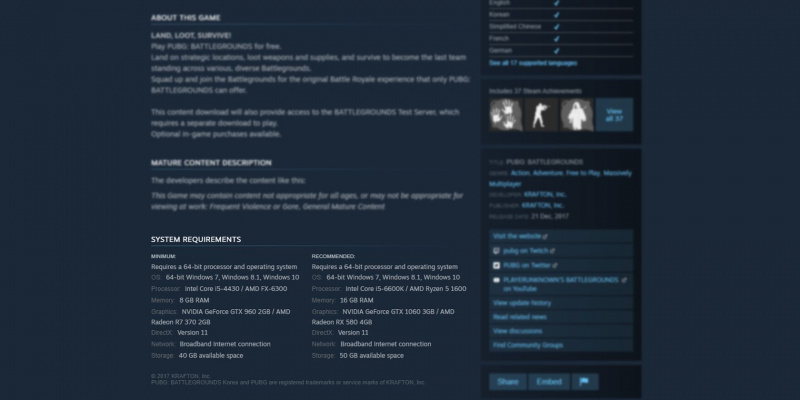
Alışveriş çılgınlığınızı tamamladığınızda, Sepet düğmesi Mağazanın sağ üst köşesinde. Orada, satın aldığınız tüm oyunların ve uygulamaların özetini göreceksiniz. Tıklamak Kendim için satın al Ödeme Yöntemi ekranına gitmek için.
Ayrıntıları doldurduktan sonra, üzerine tıklayın. Devam et ve son satın alma özetini görürsünüz. Her şeyin yolunda olduğundan emin olduktan sonra, üzerine bir onay işareti koyun. Steam Abonelik Sözleşmesi onay kutusunun şartlarını kabul ediyorum , ardından düğmesine basın Satın alma .
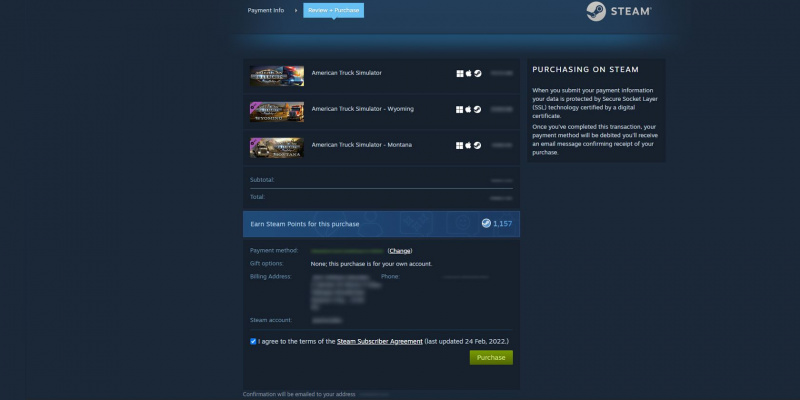
Satın alma işlemi sona erdiğinde, şuraya gidin: Kitaplık sekmesi Satın aldığınız oyunları görmek için Az önce ödediğiniz başlıklardan herhangi birine tıklayın, seçin Düzenlemek ve sonraki penceredeki kurulum talimatlarını izleyin.
Oyun sayfasındaki Yükle düğmesi olarak değişecektir. Oyna kurulum tamamlandığında. Onu seçin ve şimdi ilk Steam oyununuza dalın.
Steam ile PC'nizde Oyun Oynamaya Başlayın
Artık bilgisayarınıza Steam'i yüklediğinize göre, binlerce oyuna çevrimiçi olarak erişebilirsiniz. Forza Horizon serisi, Call of Duty: Modern Warfare serisi, Grand Theft Auto V ve daha fazlası gibi en popüler AAA oyunlarından Euro Truck Simulator 2, Stray gibi niş oyunlara kadar her türden oyunu Steam'de bulabilirsiniz. ve Stardew Vadisi.
Ayrıca birçok oyunu ücretsiz veya önemli bir indirimle bulabilirsiniz: üzerine tıklayarak bulabilirsiniz. Oynaması ücretsiz altında Türe Göre Gözat ya da giderek Özel altında Kategorilere Gözat . Bununla, oyun oynamaktan bir daha asla sıkılmayacaksınız.
Steam, özellikle belirli oyunlar arıyorsanız, oyun bulmak için en iyi yerlerden biridir. Ancak paranızın karşılığını almak istiyorsanız, bulabileceğiniz en iyi PC oyun aboneliklerinden bazılarına göz atmalısınız.
